Hoe een backup te maken van stuurprogramma's in Windows
Wanneer u een systeemindeling uitvoert, worden alle gegevens die zijn opgeslagen in het station van uw besturingssysteem schoongemaakt, wat betekent dat u alle software die u hebt geïnstalleerd en de standaard Windows-stuurprogramma's bent kwijtgeraakt. Na het systeemformaat kunt u de nieuwste versie van de populaire softwaretoepassingen gemakkelijk opnieuw installeren, maar dit is niet het geval met stuurprogramma's.
Je moet op de website van de verkoper zoeken naar de nieuwste stuurprogramma's, wat vermoeiend genoeg kan zijn. Sommige stuurprogramma's zijn moeilijk te vinden en u herinnert zich misschien niet de exacte set stuurprogramma's die door uw systeem wordt vereist.
In dergelijke situaties is het een goed idee eerst een back-up te maken van alle geïnstalleerde stuurprogramma's op uw harde schijf of een dvd en vervolgens door te gaan met het systeemformaat. Wanneer het formaat is voltooid, kunt u de driverbackups gebruiken en hoeft u niet de nieuwste versies van internet te zoeken en te downloaden.
Casestudy: ik gebruik een Lenovo Ideapad en toen ik de laptop enkele maanden geleden kocht, kwamen alle stuurprogramma's uit de doos. De leverancier heeft mij geen cd of dvd verstrekt voor de apparaatstuurprogramma's en zei dat ze allemaal beschikbaar zijn op de website van Lenovo. Toen ik de Lenovo-website bezocht, kostte het me wat tijd om uit te vinden welke stuurprogramma's ik precies nodig heb. Ik herinner me de exacte namen misschien niet meer, want er zijn heel veel stuurprogramma's beschikbaar voor verschillende laptops.
Toen dacht ik, waarom geen back-up maken van de stuurprogramma's die standaard wordt geleverd? Ik zal deze back-up op een dvd branden en gebruiken wanneer ik mijn systeem formatteer. Ik zocht naar een aantal softwaretoepassingen en vond DriverMax.
Back-upstuurprogramma's in Windows
1. Start de installatie-wizard DriverMax nadat u de toepassing hebt gedownload. Tijdens de installatie zal het programma u het volgende berichtvenster tonen:

2. Klik op "OK" en de toepassing zal beginnen met het indexeren van de reeds geïnstalleerde stuurprogramma's in uw systeem. Dit kan een paar minuten duren om te voltooien.

3. Start, nadat de installatie is voltooid, het programma en klik op de koppeling "Back-updrivers".

4. Druk in de volgende stap op "Volgende".

5. Klik op "Volgende" en de toepassing zal beginnen met een lijst van alle geïnstalleerde stuurprogramma's in uw systeem.

6. Als u de apparaatgegevens of stuurprogrammabestanden wilt zien, klikt u op de knop "Details" rechts van de respectieve stuurprogramma's.

7. Voordat u de back-up maakt, kunt u de programma-instellingen aanpassen om verborgen stuurprogramma's en standaard Windows-stuurprogramma's in de definitieve lijst weer te geven.

De applicatie kan ook de stuurprogramma's groeperen op basis van "Type". Bijvoorbeeld: u bent wellicht geïnteresseerd in het maken van een back-up van de stuurprogramma's die voor het toetsenbord zijn vereist. Selecteer in dat geval het gewenste type in het vervolgkeuzemenu en klik op "Volgende".

8. Selecteer de locatie waar u de driverbackups wilt opslaan. Het is raadzaam om de map "Mijn documenten" of hetzelfde station waarop het besturingssysteem is geïnstalleerd niet te gebruiken, omdat na het systeemindeling de back-ups ook worden verwijderd. Gebruik in plaats daarvan een verwisselbare schijf of een niet-OS-partitie.

9. Klik op "Volgende" en de toepassing maakt een back-up van alle geïnstalleerde stuurprogramma's en slaat ze op de locatie op die u in de vorige stap hebt opgegeven.


U kunt op de knop "Extractiemap bekijken" klikken om de map van de back-up te openen. Hier ziet u hoe mijn driver-back-upmap eruitziet:

De stuurprogramma's herstellen vanuit de back-upbestanden
Nadat u een volledige systeemindeling hebt uitgevoerd en de back-up hebt, kunt u DriverMax opnieuw gebruiken om de back-up te herstellen. Volg gewoon de onderstaande stappen:
1. Start het programma en selecteer "Stuurprogramma's van back-up terugzetten".

2. Geef in de volgende stap de locatie op van de back-up die u eerder hebt gemaakt. U kunt ook een ZIP-bestand importeren dat alle back-upbestanden van de driver bevat (u hoeft alleen de map met alle back-upbestanden te ZIPpen, zie stap 9 hierboven).

3. Druk op "Volgende" en u bent klaar. Alle stuurprogramma's worden binnen een minuut of twee in uw systeem geïmporteerd en geïnstalleerd. Start vervolgens uw computer opnieuw op om de wijzigingen door te voeren.
DriverMax werkt in Windows XP, Windows Vista en Windows7. Gebruikt u een hulpprogramma om een back-up te maken van de stuurprogramma's die op uw systeem zijn geïnstalleerd? Deel uw ideeën alstublieft in de commentarensectie.

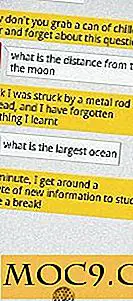
![De grondbeginselen van Debian Package Management: APT en repositories [Linux 101]](http://moc9.com/img/__image1.png)


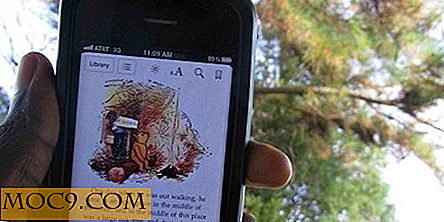
![4 geweldige camera-applicaties die krachtiger zijn dan Instagram [Android]](http://moc9.com/img/android-camera-apps-camera-zoom-fx.jpg)
